[Firefox] Afficher une page vide au démarrage
 Selon les options par défaut et les modifications que vous avez apportées avec vos réglages personnels, Firefox, affiche, au démarrage, une ou plusieurs pages qui peuvent être un peu longues à charger. Si vous préférez simplement lancer le navigateur, sans automatisme, afin de commencer rapidement une session de navigation, programmez Firefox pour qu'il démarre en affichant une page vide.
Selon les options par défaut et les modifications que vous avez apportées avec vos réglages personnels, Firefox, affiche, au démarrage, une ou plusieurs pages qui peuvent être un peu longues à charger. Si vous préférez simplement lancer le navigateur, sans automatisme, afin de commencer rapidement une session de navigation, programmez Firefox pour qu'il démarre en affichant une page vide.Vous n'avez pas déjà installé Firefox ou vous n'êtes pas sûr de disposer d'une version récente ? Téléchargez la dernière version via la ► Logithèque Astuces hebdo
1
Ouvrez le menu de Firefox en cliquant sur le bouton en haut à droite (bouton avec trois barres horizontales), puis cliquez sur Options. Autre méthode : appuyez une fois sur la touche Alt (et relâchez), cliquez sur le menu Outils puis sur Options.
2
Dans la boîte de dialogue Options qui s'affiche, cliquez sur le bouton Général (sur la ligne des boutons en haut) s'il n'est pas déjà actif. Puis, à la section Démarrage, en face de Au démarrage de Firefox, cliquez le bouton pour dérouler une liste, puis cliquez sur Afficher une page vide.
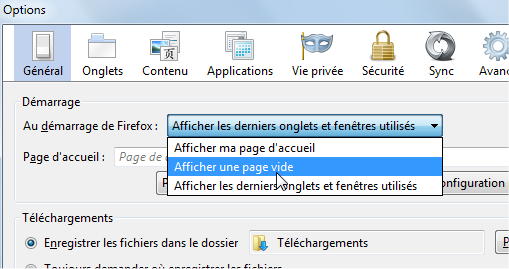
3
Cliquez enfin sur le bouton OK pour valider le réglage. Quittez puis redémarrez Firefox : et voilà !




